Dans ce petit entraînement, je vais vous montrer comment créer des textes comme cette inscription « Deutschland » ici avec des champs de couleur multicolores. Une solution rapide, qui aborde de manière tout à fait maîtrisée les formats et plus précisément les formats imbriqués, de sorte que vous n'ayez pas à marquer chaque lettre individuellement et à lui donner une nouvelle couleur, car cela prend du temps.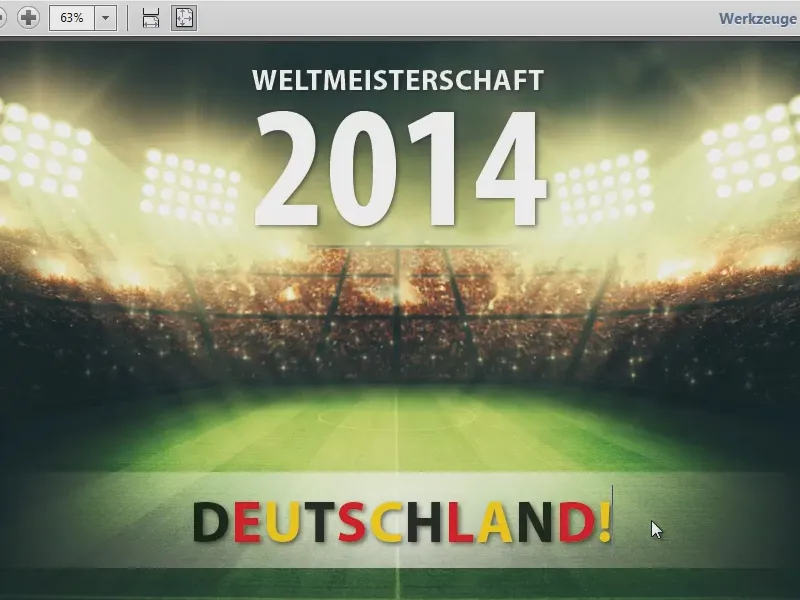
Préparer le champ de texte
Nous ouvrons donc InDesign. Voici déjà un fichier à moitié terminé. Avant de commencer, je tiens également à souligner que, bien qu'un texte multicolore ne réponde peut-être pas aux exigences esthétiques, ce n'est pas le but, l'objectif est de résoudre le problème.
Tout d'abord, je dessine un cadre rectangulaire (1), je lui attribue la couleur blanche (2). Ensuite, j'applique un effet via la palette d'effets (3) : Contour progressif (4) avec un dégradé radial (5).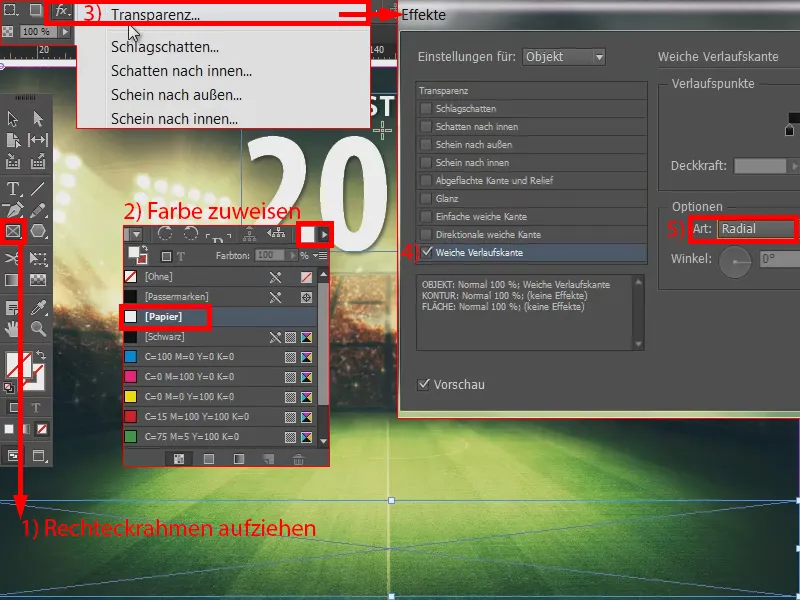
Maintenant, je crée un champ de texte (1). J'écris dedans : « Deutschland ». Je modifie la police en Myriad Pro, en gras et en 50 pt. Je mets tout en majuscules et centre le texte une fois (2). Double-cliquez sur la poignée (3) et déplacez-la à la position souhaitée. Le texte est maintenant prêt. Passons à la suite.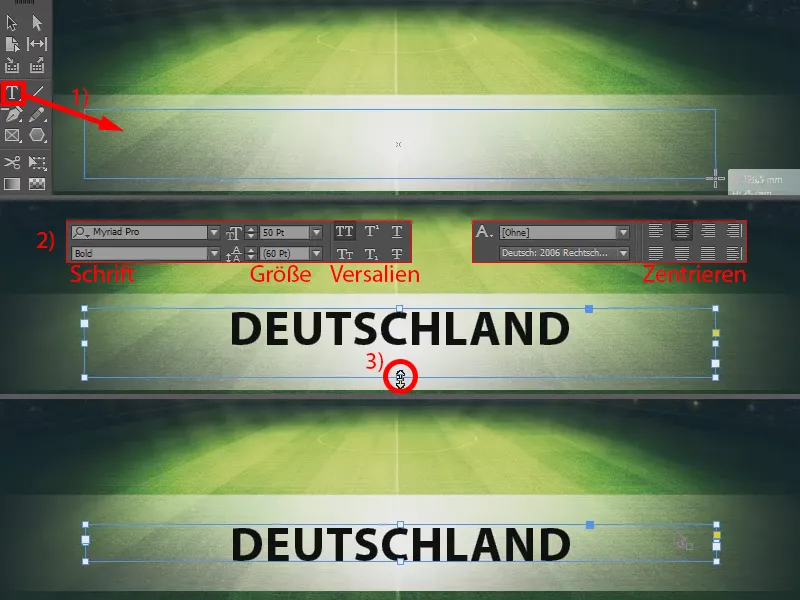
Créer des couleurs
La première étape consiste à vérifier si tous les champs de couleur dont nous avons besoin sont présents. Dans ma palette (1), il y a du noir, du rouge, mais il manque une couleur dorée. Certains utilisent une teinte jaune, mais il s'agit d'un jaune à 100 %, et la teinte dorée de notre drapeau n'est pas à 100 %. C'est pourquoi je crée un nouveau champ de couleur (2) : Le champ de colza est défini comme suit : Cyan à 0 %, Magenta à 12 %, Jaune à 100 % et Noir à 5 % (2, 3, puis 4). C'est notre couleur dorée.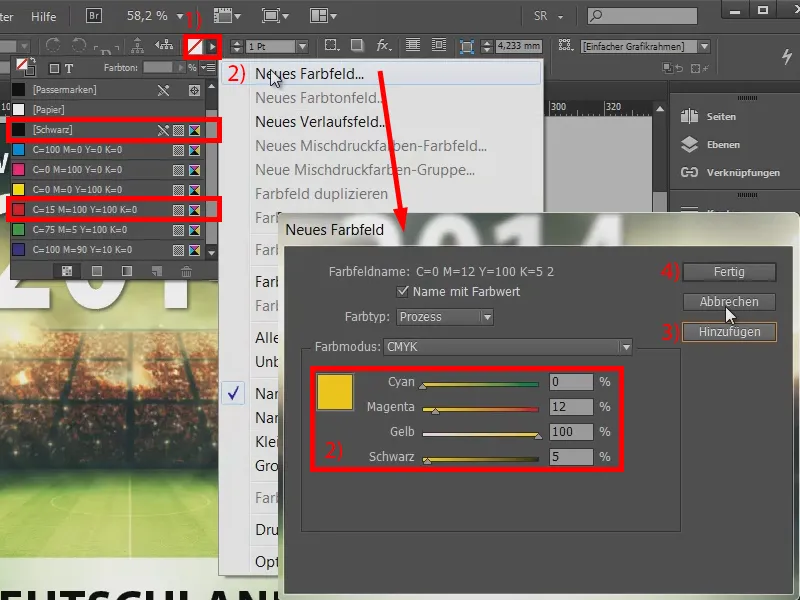
Définir les formats de caractères
Ensuite, nous devons créer des formats de caractères, un pour chaque couleur que nous voulons utiliser. Ouvrons donc la palette de formats de caractères (1) et créons un nouveau format de caractère via le menu contextuel (2) (3 et 4).
Commençons par la couleur noire (indiquer le nom en 5). Nous appliquons uniquement la couleur [Noire] (7) sous Couleur de caractère (6) et confirmons avec OK. Nous répétons la même opération pour le rouge (8) et l'or (9) – il suffit de suivre les étapes 1 à 7 et d'attribuer la couleur respective.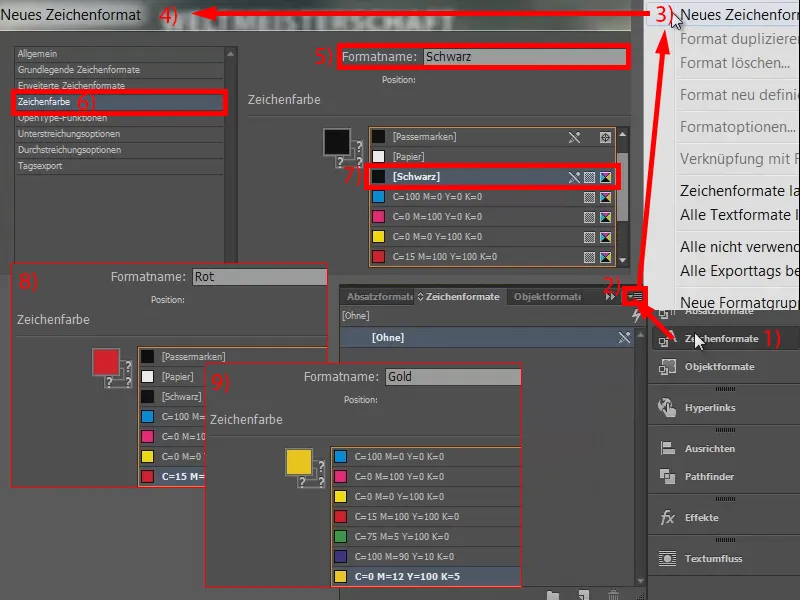
Formats imbriqués
Nous avons donc les formats de caractères (1). Maintenant, c'est très simple : allez dans les formats de paragraphe (2), sélectionnez votre texte et créez un nouveau format de paragraphe (3 et 4) que nous appellerons « Noir/rouge/or » (5).
Ensuite, nous accédons aux initiales et formats imbriqués (6). Ici, nous pouvons définir des initiales (7), mais ce qui nous intéresse, ce sont les formats imbriqués. Créez un nouveau format imbriqué (8).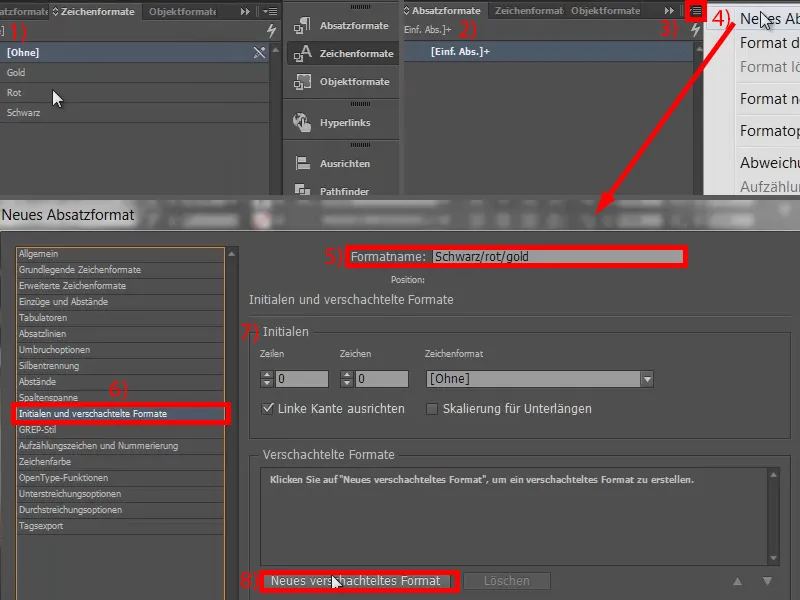
InDesign nous demande ce que nous voulons faire. Je veux créer notre format de caractère. Il est important que vous l'ayez déjà créé, sinon vous aurez la possibilité de le faire ici. Je choisis donc « Noir » (1). Pour (2), nous pouvons laisser au-dessus de, car ici, il définit sur quel paramètre ou jusqu'où il doit aller. « 1 » est correct (3), mais nous ne définissons pas les mots comme paramètre, mais nous définissons les lettres (4).
Un autre format imbriqué (5), cette fois avec « Rouge », en au-dessus de et « 1 », à nouveau en définissant les lettres (6). Faites de même pour « Or » (7).
Nous avons donc déjà cela, mais nous voulons bien sûr répéter l'opération, sinon à la fin seuls les trois premières lettres seront en noir, rouge, or et le reste n'aura pas de formats imbriqués.
C'est pourquoi nous créons un dernier format imbriqué (8) : Pour cela, nous choisissons le paramètre [Répéter : ]. Et InDesign grise simplement les derniers champs pour nous. Mais il est important à ce stade de préciser ce qui doit être répété. Nous voulons répéter les trois derniers. Cela signifie en principe : « Veuillez répéter les trois derniers formats ». Je confirme avec OK (9).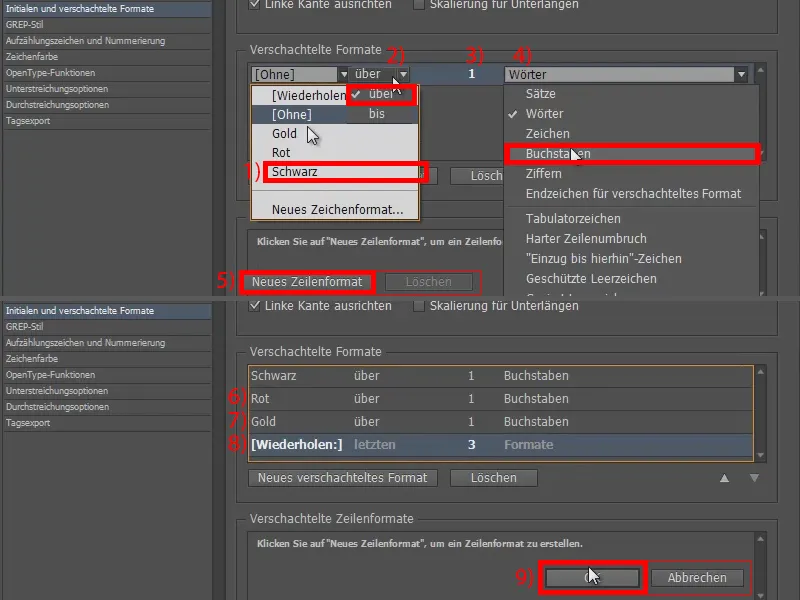
Appliquer des formats imbriqués
Je sélectionne notre champ (1) et j'applique « Noir/rouge/or » dessus (2). C'est déjà fait (3).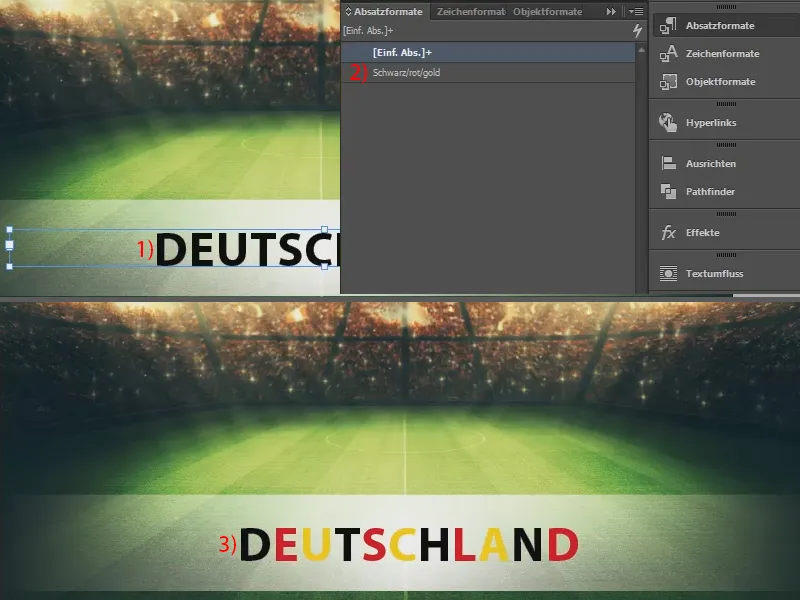
Ainsi, vous pouvez rapidement colorer des textes massifs individuellement. Ce n'est certainement pas toujours pertinent, car les occasions pour ce type de travail sont rares, mais il est bon de savoir comment résoudre ce problème facilement. Cela peut être utile, par exemple, pour une invitation à une fête d'anniversaire pour enfants.
Votre Stefan


